12 H3C操作系统升级
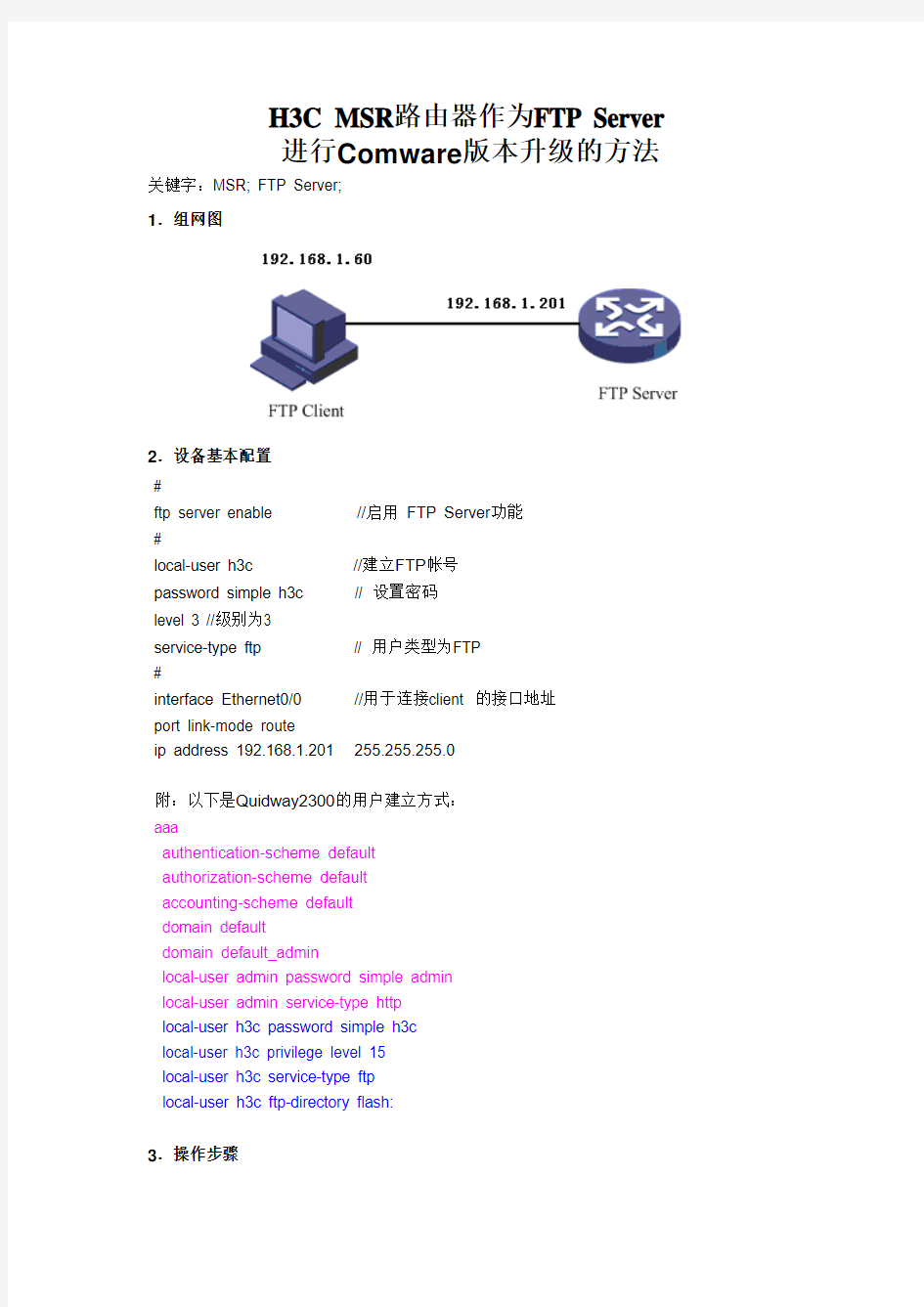
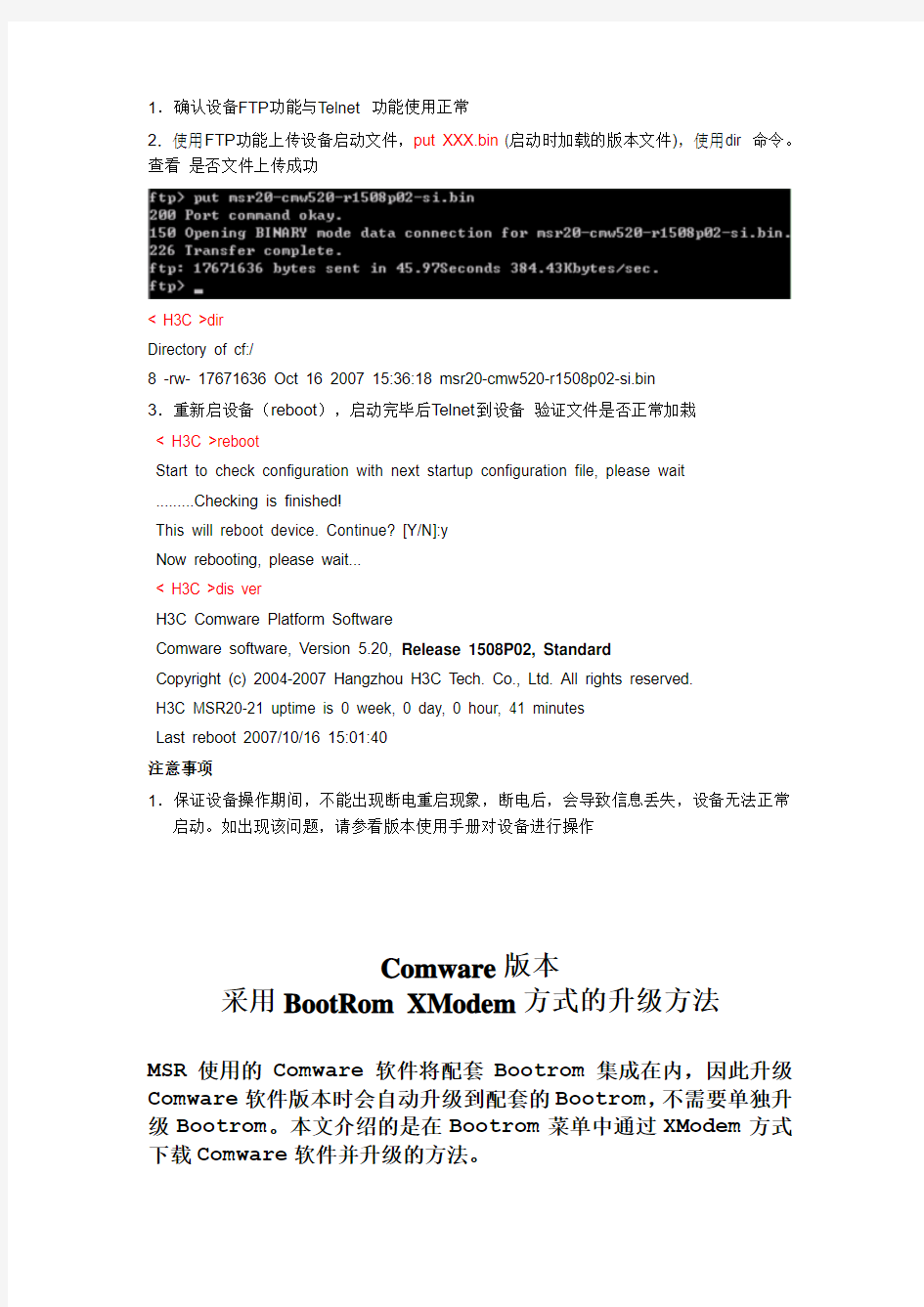
H3C MSR路由器作为FTP Server
进行Comware版本升级的方法关键字:MSR; FTP Server;
1.组网图
2.设备基本配置
#
ftp server enable //启用FTP Server功能
#
local-user h3c //建立FTP帐号
password simple h3c // 设置密码
level 3 //级别为3
service-type ftp // 用户类型为FTP
#
interface Ethernet0/0 //用于连接client 的接口地址
port link-mode route
ip address 192.168.1.201 255.255.255.0
附:以下是Quidway2300的用户建立方式:
aaa
authentication-scheme default
authorization-scheme default
accounting-scheme default
domain default
domain default_admin
local-user admin password simple admin
local-user admin service-type http
local-user h3c password simple h3c
local-user h3c privilege level 15
local-user h3c service-type ftp
local-user h3c ftp-directory flash:
3.操作步骤
1.确认设备FTP功能与Telnet 功能使用正常
2.使用FTP功能上传设备启动文件,put XXX.bin (启动时加载的版本文件),使用dir 命令。查看是否文件上传成功
< H3C >dir
Directory of cf:/
8 -rw- 17671636 Oct 16 2007 15:36:18 msr20-cmw520-r1508p02-si.bin
3.重新启设备(reboot),启动完毕后Telnet到设备验证文件是否正常加栽
< H3C >reboot
Start to check configuration with next startup configuration file, please wait .........Checking is finished!
This will reboot device. Continue? [Y/N]:y
Now rebooting, please wait...
< H3C >dis ver
H3C Comware Platform Software
Comware software, Version 5.20, Release 1508P02, Standard
Copyright (c) 2004-2007 Hangzhou H3C Tech. Co., Ltd. All rights reserved.
H3C MSR20-21 uptime is 0 week, 0 day, 0 hour, 41 minutes
Last reboot 2007/10/16 15:01:40
注意事项
1.保证设备操作期间,不能出现断电重启现象,断电后,会导致信息丢失,设备无法正常启动。如出现该问题,请参看版本使用手册对设备进行操作
Comware版本
采用BootRom XModem方式的升级方法
MSR使用的Comware软件将配套Bootrom集成在内,因此升级Comware软件版本时会自动升级到配套的Bootrom,不需要单独升级Bootrom。本文介绍的是在Bootrom菜单中通过XModem方式下载Comware软件并升级的方法。
1.路由器上电自检
出现如下的信息:
system start booting......Version 2.07
Press CTRL+D to stop auto-boot
Booting Normal Extend BootRom
Decompressing...done!
Ensure the baudrate is set to 9600bps!Starting at 0xa00000...
*******************************************************
* *
* H3C MSR2021 BOOTROM, Version 2.07 *
* *
*******************************************************
Copyright(c) 1998-2006 Hangzhou H3C Technologies Co., Ltd.
Compiled date: Sep 25 2006, 19:50:55
CPU type : MPC8248
CPU L1 Cache : 16KB
CPU Clock Speed : 400MHz
Memory Type : SDRAM
Memory Size : 384MB
Memory Speed : 100MHz
BootRom Size : 4096KB
CPLD Version is 2.00
HardWare Version is 3.00
CF Card is Inserted, now is mounting...
cf:/ - Volume is OK
Mount CF Card OK!
CF Card Size:256MByte
Press Ctrl+B to enter extended boot menu...
此时键入
说明:
必须在出现“Press Ctrl-B to enter Boot Menu...”的3秒钟之内,键入
2.进入Bootrom界面
用户键入
Please input Bootrom password:
此时需要用户要输入BootROM口令(路由器出厂时缺省没有BootROM口令,直接回车即可)。若用户已经修改过BootROM口令,应该输入正确的口令,若三次口令验证未通过,则系统中止。
3. 选择串口,进行配置升级
当用户输入了正确的BootROM口令,系统将出现如下提示信息:
===================
| <1> Boot From CF Card |
| <2> Enter Serial SubMenu |
| <3> Enter Ethernet SubMenu |
| <4> File Control |
| <5> Modify Bootrom Password |
| <6> Ignore System Configuration |
| <7> Boot Rom Operation Menu |
| <8> Clear Super Password |
| <9> Device Operation |
| Reboot |
=============================================================
Enter your choice(1-a):2
选择2进入串口子菜单: Enter Serial SubMenu
======================
|Note:the operating device is CF Card |
| <1> Download Application Program To SDRAM And Run |
| <2> Update Main Application File |
| <3> Update Backup Application File |
| <4> Update Secure Application File |
| <5> Modify Serial Interface Parameter |
| <6> Exit To Main Menu |
=============================================================
Enter your choice(1-6):5
选择5对串口的速率进行调整
4.系统提示用户选择加载软件所用的波特率
选择<5>系统会提示修改串口波特率:
========================
|Note: Change The HyperTerminal's Baudrate Accordingly, |
| Press 'Enter' to exit with things untouched. |
|--------------------
| <1> 9600(Default) |
| <2> 19200 |
| <3> 38400 |
| <4> 57600 |
| <5> 115200 |
| <6> Exit |
=============================================================
Enter Your Choice(1-6):5
选择1 to 5:以不同的波特率下载路由器BootROM软件。
系统打印下面信息:
Change the baudrate on PC side first!
因为路由器的串口波特率已经修改为115200bps,而终端的波特率还为9600bps,双方是无法通信的。所以根据上面提示,改变配置终端设置的波特率,使其与所选的下载波特率一致。
在终端上做如下操作:
点击[ 文件/属性 ]。在属性栏点击< 配置(F)… >按钮,修改波特率为115200:
点击[ 呼叫/呼叫 ],重新连接:
5.提示用户使用Xmodem传送加载软件
从终端窗口选择[传送/发送文件],弹出如下图所示的对话框:
点击<浏览>按扭,选择需要下载的应用程序文件,并将协议设置为XModem,然后点击<发送>按钮,系统弹出如下界面:
下载完成后,终端界面出现如下信息,表明下载并升级成功:
Download successfully!
134432 bytes downloaded!
Updating Extend BTM
Updating Extended BootRom.
将配置终端的波特率从115200bps修改为9600bps,重新启动路由器。
【提示】
1、对于熟悉华三设备升级方法的用户,一般不建议使用该方法进行Comware版本的升级,
因为升级时间过长。最好采用CLI下的FTP或者TFTP方法进行升级。
2、BootROM程序同Comware版本捆绑升级,即用户不需要单独升级BootROM程序,在
升级最新的Comware版本的同时,系统将自动为用户升级最新的BootROM程序。
3 进行软件升级前应确认当前的BootROM版本及应用程序版本,以便使用正确的文件;
Comware版本和BootROM程序版本配套关系请参见《版本说明书》中的版本配套表。
linux_操作系统优化方案
按照传统,Linux不同的发行版本和不同的内核对各项参数及设置均做了改动,从而使得系统能够获得更好的性能。下边将分四部分介绍在Red Hat Enterprise Linux AS和SUSE LINUX Enterprise Server系统下,如何用以下几种技巧进行性能的优化: 1、Disabling daemons (关闭daemons) 2、Shutting down the GUI (关闭GUI) 3、C hanging kernel parameters (改变内核参数) 4、Kernel parameters (内核参数) 5、Tuning the processor subsystem(处理器子系统调优) 6、Tuning the memory subsystem (内存子系统调优) 7、Tuning the file system(文件系统子系统调优) 8、Tuning the network subsystem(网络子系统调优) 1 关闭daemons 有些运行在服务器中的daemons (后台服务),并不是完全必要的。关闭这些daemons可释放更多的内存、减少启动时间并减少C PU处理的进程数。减少daemons数量的同时也增强了服务器的安全性。缺省情况下,多数服务器都可以安全地停掉几个daemons。 Table 10-1列出了Red Hat Enterprise Linux AS下的可调整进程. Table 10-2列出了SUSE LINUX Enterprise Server下的可调整进程
注意:关闭xfs daemon将导致不能启动X,因此只有在不需要启动GUI图形的时候才可以关闭xfs daemon。使用startx 命令前,开启xfs daemon,恢复正常启动X。 可以根据需要停止某个进程,如要停止sendmail 进程,输入如下命令: Red Hat: /sbin/service sendmail stop SUSE LINUX: /etc/init.d/sendmail stop 也可以配置在下次启动的时候不自动启动某个进程,还是send mail: Red Hat: /sbin/chkconfig sendmail off SUSE LINUX: /sbin/chkconfig -s sendmail off 除此之外,LINUX还提供了图形方式下的进程管理功能。对于Red Hat,启动GUI,使用如下命令:/usr/bin/redhat-config-serv ices 或者鼠标点击M ain M enu -> System Settings -> Serv er Settings -> Serv ices.
软件的系统部署和升级流程和管理系统方案
软件系统部署及升级流程及管理 第一章总则 第一条为保障股份有限公司(简称:公司)信息软件系统安全运行在生产环境,规范软件系统部署与升级流程、控制软件系统的生产运行安全,保证业务流程的顺畅和生产系统的完整性、功能完备,特制定本办法。 第二条本办法所指软件系统包括,但不仅限于公司组织实施的账户管理和受托管理核心业务系统、网上受理系统、呼叫中心系统、投资交易系统、投资估值系统、投资风险控制系统,以及OA办公系统、对外网站系统、基础技术架构系统等涉及的软件系统的部署、安全运行与升级管理。 第三条本办法所指软件系统部署与升级管理主要包括以下内容:软件系统投产前准备、软件系统投产管理、软件系统生产运行管理、软件系统生产安全管理、软件系统升级管理。 第四条信息技术部是本办法的制定部门和执行部门,设立系统运维岗,负责系统软件系统部署、安全运行与升级的具体技术实现,其它相关岗位和部门应按本办法所制定的流程配合完成相关工作。 第二章软件系统投产前准备 第五条软件系统的投产关系到整个信息系统的安全运行,应做好充分的投产前准备。投产前的准备工作包括以下几个方面:环境设备的准备、硬件设备的
准备、投产程序和数据的准备、相关投产文档和培训的准备等。 第六条环境设备的准备主要包括:系统架构确认、机房机柜机架配备、电源使用配备、网络线路配备、操作系统预安装和配置、主机命名和网络配置、存储环境配置检查、备份环境、环境参数配置、数据库配置、中间件配置、环境冗余切换配置、通讯配置、部署操作员配置、环境变量、客户端环境等。 第七条硬件设备的准备主要包括:主机连接方式、主机型号配置、处理器频率和数量、内存配置、内置硬盘容量、网卡类型和数量、光纤通道卡型号和数量、其他内置的I/0卡和其他外设等。 第八条投产程序和数据的准备主要包括:目标程序及相关清单说明、可控版本组织、系统配置参数、数据库初始化数据等。 第九条相关投产文档和培训的准备主要包括:《系统安装部署手册》、《系统IT参数配置手册》、《数据备份和恢复操作指导》、《系统故障与恢复手册》、《系统文件目录清单说明》、《系统运行日志存放说明》、《系统各类密码修改说明》、《文件清理计划及操作指导》、《管理员、项目经理、厂商负责人通讯录》以及相应的功能使用培训、安装部署培训、日常维护培训等。 第十条系统投产准备工作中有关权限管理、参数配置、数据初始化管理应遵照《IT系统权限及数据管理办法》的相关规定: (一)投产系统权限申请设置应形成流程并由业务部门负责人和风险控 制部门审核; (二)软件系统投产的参数配置由信息技术部牵头组织信息,各业务部们 予以协同支持,最终由风险控制部进行参数定级并进行投产参数审 核;
安装AIX操作系统
1.1.1安装操作系统 通过光盘启动系统来进行操作系统的安装,其具体步骤如下: 给主机上电,等主机面板的荧光条显示“OK”。 将AIX 6.1安装盘的第一张光盘放入光驱,打开机器上的电源开关按钮,启动机器。 当图形终端显示如下信息时按…F1?键。进入“System Management Services”图形功能菜单。 缺省输入“admin” 选择5进入如下界面 选择1,然后进入如下界面
选择4,进入如下界面 选择2,然后进入如下界面
选择1,然后进入软件安装启动界面,系统在通过光盘引导下开始操作系统系统的安装。设定安装参数 按“1”键,设置安装操作系统时的语言环境为英语 在如下的BOS系统的安装界面选择“2”,即选择“Change/Show Installation Settings and Install”安装方式
说明: 选项1:按照缺省方式安装操作系统。 选项2:如果要改变安装方式和系统设置。 选项3:进入系统维护模式。 在如下的安装界面中选择“1”,重新设置系统的安装方式 在如上的安装界面中选择“1”,重新设置系统的安装方式后有两个功能选项可以供安装者对系统的安装方式进行重新设置。 A、“Method of Installation”(安装方式),其中有三种安装方式可供选择: - New and Complete Overwrite Installation.(完全覆盖) - Migration Installation.(升级安装)
来安装操作系统,即选择“1”,然后进入如下界面 先输入2将已经选择的hdisk1去掉,然后直接回车或输入0 选择hdisk0作为安装的目标盘。 在完成系统安装方式后将正式开始从光盘安装操作系统
三种方法-Win7系统优化(图文解说)
第一部分修改注册表 1.桌面显示ie8主图标 不要把快捷方式当成主图标啊 将以下代码储存为reg格式,双击导入注册表即可。请注意,如果你的系统不是安装在c盘下,请把里面所有的c盘盘符改为你的安装盘符。 Windows Registry Editor Version 5.00 [HKEY_LOCAL_MACHINE\SOFTWARE\Microsoft\Windows\CurrentVersion\Explorer\Desk top\NameSpace\{00000000-0000-0000-0000-100000000001}] @="Internet Explorer" [HKEY_CLASSES_ROOT\CLSID\{00000000-0000-0000-0000-100000000001}] @="Internet Explorer" [HKEY_CLASSES_ROOT\CLSID\{00000000-0000-0000-0000-100000000001}\DefaultIcon] @="C:\\Windows\\System32\\ieframe.dll,-190" [HKEY_CLASSES_ROOT\CLSID\{00000000-0000-0000-0000-100000000001}\shell] @="" [HKEY_CLASSES_ROOT\CLSID\{00000000-0000-0000-0000-100000000001}\shell\NoAdd Ons] @="无加载项(&N)" [HKEY_CLASSES_ROOT\CLSID\{00000000-0000-0000-0000-100000000001}\shell\NoAdd Ons\Command] @="\"C:\\Program Files\\Internet Explorer\\iexplore.exe\" -extoff" [HKEY_CLASSES_ROOT\CLSID\{00000000-0000-0000-0000-100000000001}\shell\Open] @="打开主页(&H)" [HKEY_CLASSES_ROOT\CLSID\{00000000-0000-0000-0000-100000000001}\shell\Open\ Command] @="\"C:\\Program Files\\Internet Explorer\\iexplore.exe\"" [HKEY_CLASSES_ROOT\CLSID\{00000000-0000-0000-0000-100000000001}\shell\Set] @="属性(&R)" [HKEY_CLASSES_ROOT\CLSID\{00000000-0000-0000-0000-100000000001}\shell\Set\C ommand] @="\"C:\\Windows\\System32\\rundll32.exe\"
AIX操作系统详细配置步骤
AIX操作系统详细配置步骤 1)设置系统时区(非夏令时制、北京时区)和时间。 设置系统时区:“smitty chtz”。(如果在“安装助手阶段”配置过时区,这一步可以忽略) 设置系统时间:“smitty date”。 注意:在设置系统时间前必须确保时区设置正确,时区正确与否可用命令“echo $TZ”查看(在时区不正确的情况下,设置时间是徒劳的)。设置完时区后必须重启系统才能生效。重启后可用命令“echo $TZ”查看时区,正确的时区显示是BEIST-8。然后再对系统时间作调整。系统时间可用命令“date”查看。 2) 修改操作系统参数 需要修改的操作系统参数包括支持的用户最大进程数、High water mark、Low water mark。 设置支持的用户最大进程数:“chdev –l sys0 –a maxuproc=2048” 设置High water mark:“chdev –l sys0 –a maxpout=8193” (对于Power5以前的旧机器,建议设置为513,对于连接7133 SSA的阵列,一定要设置为33) 设置Low water mark:“chdev –l sys0 –a minpout=4096” (对于Power5以前的旧机器,建议设置为256,对于连接7133 SSA的阵列,一定要设置为24) 验证方法: 验证支持的用户最大进程数:“lsattr –El sys0 |grep maxuproc” 显示结果应该为: maxuproc 2048 Maximum number of PROCESSES allowed per user True 验证High water mark值:“lsattr –El sys0 |grep maxpout” 显示结果应该为: maxpout 8193 HIGH water mark for pending write I/Os per file True 验证Low water mark值:“lsattr –El sys0 |grep minpout”
如何将32位的操作系统升级到64位
在讲方法前先声明一点,请务必检查你的电脑是否支持64位的系统。可以在驱动人生的驱动评估中去检测。 把windows7个32位版本和64位版本的镜像都下下来了却发现运行64系统的安装文件时提示:程序不是有效的32位程序如何升级呢?第一步:先把32位的iso系统文件和64位的iso系统文件用winRAR 解压出来,分别放在D盘和E盘的根目录下。 第二步:以管理员身份运行cmd,手工输入如下命令:d:setup /installfrom:e:sources/install.wim(注意:setup和/之间有一个空格) “/installfrom”参数指向64位的install.wim,这里的“d:setup”代表32位Windows 7,而“e:sources/install.wim”则表示来自64位Windows 7的安装镜像(具体盘符根据个人电脑不同可能有差别,大家自行修改吧)。 执行上述命令之后,立即就可以在32位系统上正常运行64位Windows 7的安装程序,是不是很简单?第三步:按照常见的安装32位windows7方法接着操作就行了。 安装感受:我是采用这种方法来安装64位的windows 7的,很方便.但是中间还是需要注意几点.
1.这种安装方法需要你有32位版本的安装文件(正好我两个版本的都有),全部解压到根目录下. 2.虽然方法中用到的命令行前面是32位安装文件中的setup 但应该是需要解压32位安装包中 全部的文件.(开始的时候我只把是setup文件提取出来,按照上边的方法,会提示缺少文件) 3.把64位的安装包解压到另一个磁盘,还要注意要把install.wim取出来,我的安装包中这个文件 在source文件夹中, 而上述命令是直接在根目录下寻找文件. Windows7纯净版下载大全(所有版本、中英繁体):https://www.360docs.net/doc/4f9973186.html,/a/caozuoxitong/Windows_7/20100520/23038.html VN网络万能激活工具(最新的Windows7激活工具):https://www.360docs.net/doc/4f9973186.html,/a/caozuoxitong/Windows_7/20100521/23365.html WIN7激活工具WIN7 Activation 1.7:https://www.360docs.net/doc/4f9973186.html,/a/caozuoxitong/Windows_7/20100527/23388.html 30多枚直接激活Windows7密钥:https://www.360docs.net/doc/4f9973186.html,/a/caozuoxitong/Windows_7/20100527/23389.html 最新20多枚密钥:https://www.360docs.net/doc/4f9973186.html,/a/caozuoxitong/Windows_7/20100527/23390.html 6K2KY-BFH24-PJW6W-9GK29-TMPWP
AIX操作系统安装
1. AIX操作系统安装 1.1. 安装介质与方式 AIX操作系统的安装方式(Installation Method)有以下四种: 完全覆盖安装:操作系统被安装在rootvg的第一块硬盘上,这将覆盖原系统中所有的系统保留目录。 保留安装:这种安装方式可以保留操作系统的版本不变,同时保留 rootvg上的用户数据,但将覆盖/usr 、/tmp、/var 和/ 目录。用户还可以利用/etc/preserve.list 指定系统安装时需要保留的文件系统。默认的需保留的文件系统为/etc/filesystem 中所列。 升级安装:这种安装方式用于操作系统的升级,这将覆盖/tmp目录。这是系统默认的安装方式。 备份带安装:恢复用mksysb命令生成的安装带中/image.data中指定的文件系统,这种安装方式用于系统(rootvg)的复制。 1.2. BOS(Base Operating System)安装 打开主机电源; 连接好系统终端,把第一张安装介质(磁带、光碟)插入驱动器; 在开机后按<1>(图形终端)进入系统安装画面; 当终端显示如下信息时; ☆☆☆☆☆☆Please define the system console☆☆☆☆☆☆ Type a 1 and press enter to use this terminal as the system console. Type een 1 en druk op enter om deze terminal als de systeemconsole to gebruiken. Skrive tallet 1 og trykk paa enter for aa bruke denne terminalen som systemkonsoll. Pour definir ce terminal comme console systeme, appuyez sur 1puis sur entree. Taste 1 and ansch1iessend die eingabetaste druecken,um diese datenstation als systemkonsole zu verwenden. Prenier I1 tasto 1 ed invio per usare questo terminal como consolo. Escriba 1 y pulse intro para utilizer esta terminal como consola del sistema. a)Tryck paa 1 och sedan paa enter om dy vill att haer terminalen ska vara systemkonsol
操作系统介绍与安装完整版.doc
认识操作系统 系统简介 定义 :操作系统(英语:Operating System,简称OS)是管理和控制计算机硬件与软件资源的计算机程序,是直接运行在“裸机”上的最基本的系统软件,任何其他软件都必须在操作系统的支持下才能运行。操 操作系统所处位置 作系统是用户和计算机的接口,同时也是计算机硬件和其他软件的接口。 操作系统的功能:包括管理计算机系统的硬件、软件及数据资源,控制程序运行,改善人机界面,为其它应用软件提供支持等,使计算机系统所有资源最大限度地发挥作用,提供了各种形式的用户界面,使用户有一个好
的工作环境,为其它软件的开发提供必要的服务和相应的接口。 操作系统的种类:各种设备安装的操作系统可从简单到复杂,可分为智能卡操作系统、实时操作系统、传感器节点操作系统、嵌入式操作系统、个人计算机操作系统、多处理器操作系统、网络操作系统和大型机操作系统。 按应用领域划分主要有三种: 桌面操作系统、 服务器操作系统 嵌入式操作系统。 ○1桌面操作系统 桌面操作系统主要用于个人计算机上。个人计算机市场从硬件架构上来说主要分为两大阵营,PC机与Mac 机,从软件上可主要分为两大类,分别为类Unix操作系统和Windows操作系统: 1、Unix和类Unix操作系统:Mac OS X,Linux发行
版(如Debian,Ubuntu,Linux Mint,openSUSE,Fedora等); 一个流行Linux发行版——Ubuntu桌面 Mac OS X桌面 2、微软公司Windows操作系统:Windows XP,Windows Vista,Windows 7,Windows 8等。 Windows 8 Metro Windows 8桌面 ○2服务器操作系统 服务器操作系统一般指的是安装在大型计算机上的操作系统,比如Web服务器、应用服务器和数据库服务器等。服务器操作系统主要集中在三大类: 1、Unix系列:SUN Solaris,IBM-AIX,HP-UX,
(完整版)win7系统优化方法(超级牛逼)
Win7优化 1、通过关闭特效,有效提高windows7的运行速度右键单击我的电脑-->属性-->高级系统设置-->性能-->设置-->视觉效果,留下五项"平滑屏幕字体边缘"、"启用透明玻璃"、"启用桌面组合"、"在窗口和按钮启用视觉样式"、"在桌面上为图标标签使用阴影",其余的把勾全拿了,可以马上感觉到速度快了不少,而视觉上几乎感觉不到变化。另外还可以勾选上“显示缩略图,而不是显示图标” 2、据说可提高文件打开速度10倍的设置控制面板-->硬件和声音-->显示【显示或缩小文本及其他项目】-->设置自定义文本大小(DPI)去掉“使用Windows XP 风格DPI 缩放比例”的勾选,确定。【按照提示,注销计算机】 3、轻松访问控制面板-->轻松访问-->轻松访问中心-->使计算机易于查看-->勾选“关闭所有不必要的动画(如果可能)” 4、更改“Windows资源管理器”的默认打开的文件夹启动参数的命令格式为:%SystemRoot%explorer.exe /e,〈对象〉/root, 〈对象〉/select, 〈对象〉开始-->所有程序-->附件-->Windows资源管理器-->右击-->属性-->“快捷方式”选项卡-->目标修改为“%windir%\explorer.exe /e, D:\Downloads”,确定。然后右击“Windows资源管理器”-->锁定到任务栏 5、修改“我的文档”、“桌面”、“收藏夹”、“我的音乐”、“我的视频”、“我的图片”、“下载”等文件夹的默认位置方法一:CMD-->regedit,修改
“[HKEY_CURRENT_USER\Software\Microsoft\Windows\CurrentVers ion\Explorer\User Shell Folders]”方法二:系统盘-->用户-->“当前用户名”,分别右击上述文件夹-->属性-->位置-->移动 6、更改临时文件夹位置(%USERPROFILE%\AppData\Local\Temp) 右击“计算机”-->属性-->高级系统设置-->“高级”选项卡-->“环境变量”按钮-->X用户环境变量 7、更改“IE临时文件夹”位置IE-->Internet选项-->“常规”选项卡-->“设置”按钮-->“移动文件夹”按钮-->选择 8、系统自动登录cmd-->“control userpasswords2”-->去掉“要使用本机,用户必须输入用户名和密码”复选勾 9、关闭系统休眠 cmd-->“powercfg -h off” 10、去除历史纪录cmd-->“gpedit.msc”-->打开“本地组策略编辑器” (1)计算机配置-管理模板-系统-关机选项-关闭会阻止或取消关机(启动) (2)用户配置-->管理模板-->"开始"菜单和任务栏-->不保留最近打开的历史(启用) (3)用户配置-->管理模板-->"开始"菜单和任务栏-->退出系统时清除最近打开的文档的历史(启用) (4)用户配置→管理模板→Windows组件→Windows资源管理器→在Windows资源管理器搜索框中关闭最近搜索条目的显示(启用) 11、在任务栏同时显示“星期几”控制面板→时钟、语言和区域→区域和语言→更改日期、时间或数字格式,点击弹出窗口中的“更改
AIX操作系统错误日志及日常维护
AIX操作系统错误日志及日常维护 一、系统故障记录(errorlog) errdemon 进程在系统启动时自动运行 记录包括硬件软件及其他操作信息 故障记录文件为/var/adm/ras/errlog 可备份下来或拷贝到别的机器上分析 errpt 命令的使用(普通用户权限也可使用) #errpt |more 列出简短出错信息 ERROR_ID TIMESTAMP T C RESOURCE_NAME ERROR_DESCRIPTION 192AC071 0723100300 T 0 errdemon Error logging turned off 0E017ED1 0720131000 P H mem2 Memory failure 9DBCFDEE 0701000000 T 0 errdemon Error logging turned on 038F2580 0624131000 U H scdisk0 UNDETERMINED ERROR AA8AB241 0405130900 T O OPERATOR OPERATOR NOTIFICATION TIMESTAMP: MMDDHHMMYY (月日时分年 T 类型: P 永久; T 临时; U 未知永久性的错误应引起重视 C 分类: H 硬件; S 软件; O 用户; U未知 #errpt -d H 列出所有硬件出错信息 #errpt -d S 列出所有软件出错信息 #errpt -aj ERROR_ID 列出详细出错信息 # errpt -aj 0502f666 <--- ERROR_ID用大小写均可,例: LABEL: SCSI_ERR1 ID: 0502F666 Date/Time: Jun 19 22:29:51 Sequence Number: 95 Machine ID: 123456789012 Node ID: host1 Class: H Type: PERM Resource Name: scsi0 Resource Class: adapter Resource Type: hscsi Location: 00-08 VPD: <--- Virtal Product Data Device Driver Level (00) Diagnostic Level (00) Displayable Message.........SCSI EC Level....................C25928 FRU Number..................30F8834 Manufacturer................IBM97F Part Number.................59F4566 Serial Number (00002849) ROS Level and ID (24) Read/Write Register Ptr (0120)
AIX操作系统概述
AIX操作系统概述 一、AIX的性能和特点: 1、短小强干的内核和丰富的核外系统程序 AIX的设计者对系统的内核进行了精心设计,使之既简短又强干,可常驻内存。把凡是能从内核中分离出来的部分都从中分离出来,被分离出来的部分均按核外系统程序对待。 2、良好的用户界面 AIX向用户提供的界面功能齐备,使用方便。其中包括: 命令是用户通过键盘和显示终端与系统进行交互会话的界面。 系统调用命令是供用户在编写应用程序时使用的界面。 X-WINDOWS 是系统与用户之间的图形界面环境。 3、可装卸文件卷的文件系统 AIX的整个文件系统由一个基本文件系统和若干个可装卸的子文件系统构成,它允许用户根据需要把自己的文件卷装入并与基本文件系统连接起来,不需要时可以拆卸下来。AIX的这种特点既便于扩大文件存储空间,又有利于安全和保密。 4、文件、目录和各种I/O设备均作为文件统一处理 为了方便用户使用,AIX将普通数据文件、目录文件和I/O设备均以文件论之,三者使用相同的保护机制,在用户面前它们具有相同的语法和语义。 5、性能良好的网络环境
AIX为用户提供了良好的网络环境,主要包括: 一组网络通信协议,例如TCP/IP。 一组网络通信工具,例如mail, write,wall,talk等。 一组网络编程接口,例如TLI(Transport Layer Interface)和Socket等。 6、完善的安全机制 AIX具有完善的多级安全/保密机制,其中用户级机制的一些基本内容包括: AIX将其用户分为普通用户和特权(超级)用户,它们各自享有不同的权限。 AIX为每一个用户都建立一个户头,称之为用户帐户。系统通过用户帐户来组织和记录各用户在系统中的活动,并将其限制在一定的活动范围之内。 AIX要求每一个用户必须用合法的用户名、正确的口令进行注册,并将每一个用户都归划到某一个特定的用户组中。 AIX要求每一个用户必须按照自己拥有的权限对文件/目录进行访问,不符合权限规定的访问不被系统所接受。 7、AIX用C语言编写,非常便于移植 二、AIX的基本结构 AIX采用了内核和核外程序有机结合的总体框架。从逻辑上看,整个系统可分为五层:硬件层、内核层、系统调用层、核外程序层和外壳层。
WIN7操作系统服务优化大全
1、了解 Win7系统服务优化的基础知识 与Windows XP和Windows 2003才七十多个服务相比,到Windows 7时代,系统已经增加到一百五十多个服务(Vista系统有130多个),这不可避免地加大了系统资源占用,拖慢了系统速度,占据了系统CPU和内存资源。 当然,在Windows 7 的各个版本中,启动默认加载的服务数量是明显不同的,功能最多的是Ultimate版本(旗舰版),肯定加载的服务也最多。 Windows 系统的服务加载数量严重影响Win7的开机速度,因此,优化服务就显得更加重要。 2、如何设置、开启、关闭Windows7系统的各项服务 1)用Win7系统自带的服务管理软件: 方式A、在Win7系统中随时按下 Win键+R键快捷键打开运行窗口,输入 Services.msc 回车; 方式B、点击开始菜单——搜索框中输入服务两个汉字,或者输入Services.msc 回车; 方式C、点击控制面板——管理工具——服务也可以到达同样的界面。 2)用Windows7优化大师里面的服务优化大师(或者魔方的服务管理也可以),在系统优化菜单栏点击左侧的服务优化即可打开。 3、用Win7优化大师中的向导进行设置 打开Win7优化大师第一次都会自动弹出优化向导,如果没有弹出,请点击Win7优化大师左侧的优化向导,依次点击下一步到第四步 第四步里面罗列了3个建议关闭的服务(勾选中的服务保存后会被自动关闭并禁止下次启动加载): 1)服务名称 Remote Registry :本服务允许远程用户修改本机注册表,建议关闭; 2)服务名称 Secondary Logon:本服务替换凭据下的启用进程,建议普通用户关闭; 3)服务名称 SSDP Discovery:本服务启动家庭网络上的UPNP设备,建议关闭; 这四个服务普通用户都禁止掉行了,然后跟随向导进入第五步,这儿列出了6个建议关闭的服务: 1)服务名称 IP Helper:如果您的网络协议不是IPV6,建议关闭此服务; 2)服务名称 IPsec Policy Agent:使用和管理IP安全策略,建议普通用户关闭; 3)服务名称System Event Notification Service:记录系统事件,建议普通用户关闭; 4)服务名称 Print Spooler:如果您不使用打印机,建议关闭此服务; 5)服务名称Windows Image Acquisition(WIA):如果不使用扫描仪和数码相机,建议关闭此服务; 6)服务名称 Windows Error Reporting Service:当系统发生错误时提交错误报告给微软,建议关闭此服务;
软件升级实施计划方案
软件升级实施方案 篇一:软件开发实施方案 1 软件开发实施方案 系统开发严格按照软件工程的方法进行组织,系统的开发过程按照需求分析、系统分析与设计要求、系统编码、系统测试几个过程有序推进。下表所示系统开发流程图,采用原型及迭代方式开发,根据用户需求持续改进,直到最终用户确认满意。 1.1 开发流程总述 如下图示流程定义了我公司内部的软件开发过程,以指导和规范软件项目中开发过程的定义和相应的实施。 该过程可划分为一系列子过程,包括:软件需求分析、设计、编码、测试、验收、维护,每个子过程又由一系列任务和活动组成,如设计过程又可分为结构设计和详细设计。但是在实际开发项目中,情况仍然会是千变万化的,因此我们也并不是一成不变的死板执行一个僵化的工作流程,我们的原则是在一个规范流程的指导和约束下,根据具体工程项目的实际要求,为每一个项目评估并制定真正能够最好的满足该项目要求的开发流程。 图 1.1-1 软件开发流程总图 在应用系统软件开发项目中,我们仍将遵循这一思想,这一点将在随后的项目开发实施计划部分有具体的体现,在这里和下面的相关章节中,我们仍将围绕着这个完整的开发流程来分析说明,以此来阐
明我们对项目开发的完整过程管理思想和相关实践。下面我们对这个软件开发工作流程进行简要地分解说明。 1.2 软件需求分析 (1)概述 由于应用系统与众多相关应用软件需要进行交互,因此需要先对这些应用系统进行分别梳理,充分做好需求调研工作,编写经项目单位认可并评审通过的《系统需求规格说明书》。 软件需求分析是按照项目定义的软件开发过程,根据系统分配给软件的需求(见《系统需求规格说明书》),进行软件质量特性规格说明的过程。该过程包括进一步明确软件运行环境,明确对软件的功能、性能和数据要求,以及软件与硬件、软件与软件之间的接口要求等,并对软件需求进行验证和文档化,即完成对软件需求的分析与规格定义。 本元素在整个过程中的位置如下图所示: 图示:软件需求分析在软件开发过程中的位置 (2)入口准则和出口准则 1)入口准则 2)出口准则 (3)评审 评审《软件需求规格说明书》,具体评审过程见《评审程序文件》,对软件需求的评审准则包括:
AIX操作系统安全配置规范
AIX安全配置程序
1 账号认证 编号:安全要求-设备-通用-配置-1 编号:安全要求-设备-通用-配置-2
2密码策略 编号:安全要求-设备-通用-配置-3
编号:安全要求-设备-通用-配置-4 编号:安全要求-设备-通用-配置-5
编号:安全要求-设备-通用-配置-6 3审核授权策略 编号:安全要求-设备-通用-配置-7 (1)设置全局审核事件
配置/etc/security/audit/config文件,审核特权帐号和应用管理员帐号登录、注销,用户帐号增删,密码修改,执行任务更改,组更改,文件属主、模式更改,TCP连接等事件。 classes: custom = USER_Login,USER_Logout,USER_SU,PASSWORD_Change,USER_Create, USER_Change,USER_Remove,USER_Chpass,GROUP_Create,GROUP_Change,GROUP_Remove,CRON_J obAdd,CRON_JobRemove,TCPIP_config,TCPIP_host_id,TCPIP_connect,TCPIP_access,TCPIP_route,USER _Reboot,USER_SetGroups,INSTALLP_Inst,INSTALLP_Exec,FS_Rmdir,FS_Chroot,PORT_Locked,PORT_ Change,PROC_kill,PROC_Reboot,FS_Mount,FS_Umount,PROC_Settimer,PROC_Adjtime (2)审核系统安全文件修改 配置/etc/security/audit/objects文件,审核如下系统安全相关文件的修改。 /etc/security/environ: w = "S_ENVIRON_WRITE" /etc/security/group: w = "S_GROUP_WRITE" /etc/security/limits: w = "S_LIMITS_WRITE" /etc/security/login.cfg: w = "S_LOGIN_WRITE" /etc/security/passwd: r = "S_PASSWD_READ" w = "S_PASSWD_WRITE" /etc/security/user: w = "S_USER_WRITE" /etc/security/audit/config: w = "AUD_CONFIG_WR" 编号:安全要求-设备-通用-配置-8
华为交换机S9306系统软件升级
一、FTP环境的搭建: (1)将 S9300 设置为 FTP Server 配置 S9300 作为 FTP Server,假设 Ethernet0/0/0 接口 IP 地址为,FTP 用户名为 S9300,密码为 123456,FTP 工作目录是 cfcard:/。
医院信息系统软硬件性能优化方案
目录 [背景] (2) [目标] (2) [性能分析] (2) [优化内容和步骤] (2) [结果检验和日常核查] (4) [注明] (4)
[背景] 随着医院业务量的增长和所使用信息系统模块的增加,数据库容量增长很快,三级医院保留半年的数据情况下,可以达到25G-30G,且使用模块和接口的数量也在增加,现象是速度明显放慢,操作人员使用不顺畅,影响了窗口正常工作,带来软件性能低下的评价。 硬件方案设计时要考虑承载能力和生命周期;对性能问题的考虑应贯穿于开发阶段的全过程,不应只在出现问题时才考虑性能问题。 [目标] 性能调节的目的是通过将网络流通、磁盘I/O 和CPU 时间减到最小,使每个查询的响应时间最短并最大限度地提高整个数据库服务器的吞吐量。 最终通过对性能分析,制定相应的编程规范,引导开发工作,提高产品质量。 [性能分析] 分析对象: 一、服务器 1、处理器:峰值在85%以下 2、缓存、内存:达到一个稳定值 3、磁盘:检测磁盘错误信息和磁盘空间大小(!!) 4、网络:跟踪网络流量 二、数据库 三、应用程序 分析手段方式: 1、性能跟踪器:发现服务器性能瓶颈 2、检查数据库(使用dbcc工具):是否是数据库对象错误引起 3、SQL SERVER Profiler:跟踪软件后台脚本性能,通过统计分析语句问题 4、主业务程序单元运行调试 5、其他跟踪分析工具 [优化内容和步骤] 一、硬件配置 1、硬件性能降低原因 (1)资源不足,并且需要附加或升级的组件;局部硬件存在瓶颈 (2)资源共享工作负载不平均,需要平衡。 (3)资源出现故障,需要替换。 (4)资源不正确,需要更改配置设置。 2、解决办法(升级的量级待定?) (1)服务器升级硬件配置或增加服务器,更改软件配置 (2)升级网络设备,或更改逻辑结构
AIX6.1操作系统及HACMP版本和补丁升级实施工艺
AIX操作系统及HACMP软件升级 实施工艺 (V1.1) 2010-03
1说明 (4) 2AIX补丁升级实施工艺 (5) 2.1下载补丁 (5) 2.2C OMMIT系统中APPLIED状态的软件包 (7) 2.2.1查看当前系统中软件包状态 (7) 2.2.2Commit Applied Software Updates (Remove Saved Files) (8) 2.3上传文件并进行升级 (10) 2.3.1上传文件 (10) 2.3.2操作系统升级 (11) 2.3.3重新引导操作系统 (15) 3HACMP升级实施工艺 (16) 3.1HACMP大版本升级 (16) 3.1.1版本获取 (16) 3.1.2查看原来HACMP版本 (16) 3.1.3对当前HACMP做快照 (16) 3.1.4卸载原来的HACMP (17) 3.1.5安装新版本的HACMP软件 (18) 3.1.6迁移HACMP库文件 (18) 3.2HACMP补丁升级 (20) 3.2.1下载补丁文件 (20) 3.2.2Commit系统中为APPLIED状态cluster软件包 (21) 3.2.3上传文件并升级(提前做好系统备份和HACMP快照) (21) 3.2.4重新引导操作系统 (22) 3.2.5升级后进行HACMP的切换测试 (22) 4应急回退 (23) 4.1REJECT软件更新 (23) 4.2恢复安装MKSYSB备份带 (24)
1说明 版本或补丁升级需要提前做好升级计划及回退方案,并注意以下事项: 1、任何软件升级前一定都先要做好操作系统的Mksysb备份工作,且要制作 两份备份带;如果rootvg中有用户数据,或者数据库的裸设备等,还要对数据进行单独备份 2、升级HACMP软件前,要做Hacmp的配置备份Snapshot 3、补丁升级前要先把系统内状态为APPLIED的软件包COMMIT后,再进 行升级 4、升级操作系统时要停止所有应用及HACMP软件进程 5、注意升级操作系统TL版本后,是不能回退到升级前的TL版本,只能使 用操作系统Mksysb备份带进行恢复安装 6、升级补丁包时,使用APPLY方式进行安装,以便出现问题时可以卸载 7、对于HA环境的服务器,升级操作系统补丁、Hacmp补丁、RSCT补丁时, 集群中的每个节点都要将软件升级到相同版本 8、补丁升级后要reboot重新启动操作系统,以使升级生效 9、操作系统大版本的变化不要通过升级的方式实现,需要重新安装,如 AIX5.3升级到AIX6.1(因为通过迁移升级方式,过程非常繁琐,风险很大,所以我们不建议这样做);Hacmp软件大版本变化只能先卸载原HA 软件,再重新安装新版本的Hacmp软件,如Hacmp5.3不能直接升级到Hacmp5.4。 10、任何补丁升级前,要先确认/usr文件系统有足够的Free空间,并使 用预览安装(PREVIEW only)的方式验证安装过程是否有问题?只有验证成功后,才能进行实际安装。
